Wenn Ihr Rechnungskontakt das Unternehmen verlässt oder Sie ändern müssen, wer die Constant Contact Rechnungsauszüge erhält, können Sie die Rechnungs-E-Mail-Adresse des Kontos ändern. Der Rechnungskontakt erhält alle Mitteilungen zur Rechnung, wie Auszüge, aktualisierte Zahlungen oder Quittungen, daher müssen Sie sicherstellen, dass die richtige Person diese wichtigen E-Mails erhält.

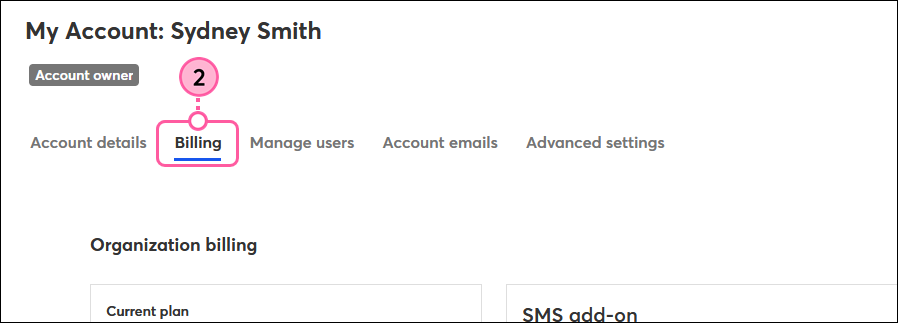
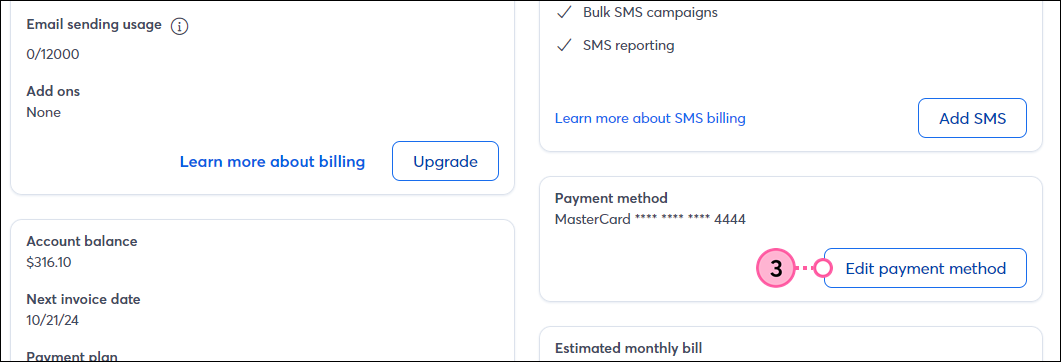
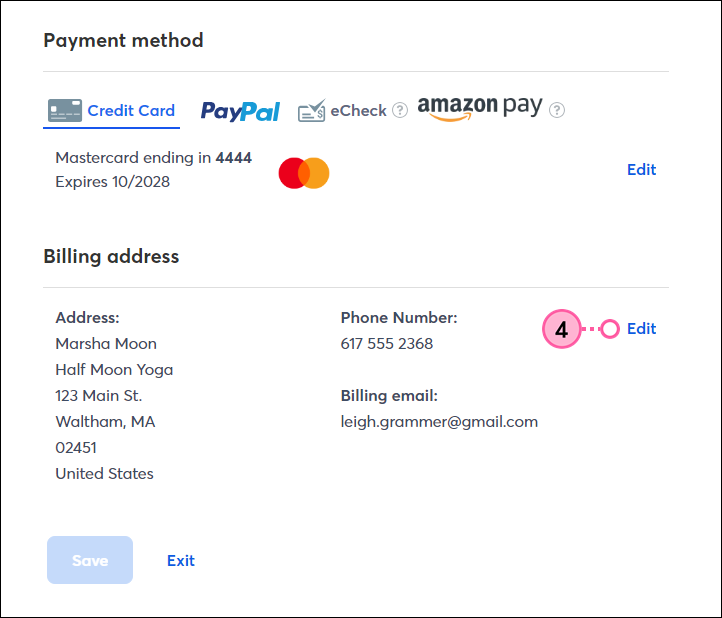
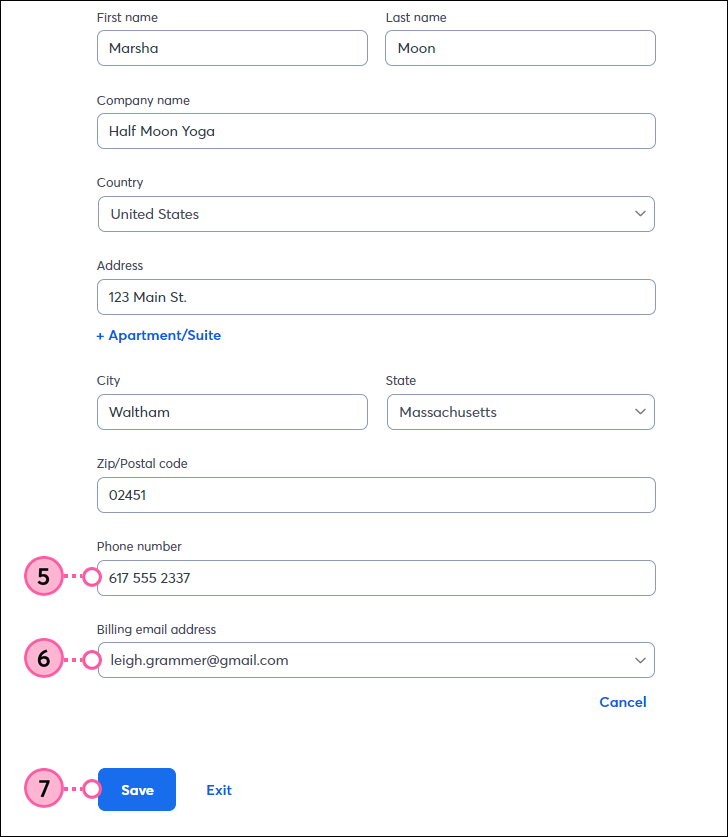
Copyright © 2021 · Alle Rechte vorbehalten · Constant Contact · Privacy Policy